Не хватает памяти на андроиде для установки приложений хотя флешка есть: Телефон пишет «Недостаточно памяти, хотя память есть»
Что делать, если недостаточно свободной памяти «Андроида» для установки приложений?
Часто, скачивая приложения с «Плей маркета», пользователи видят ошибку, которая гласит: «Недостаточно свободной памяти «Андроида». Но не стоит беспокоиться, так как эта проблема решается довольно просто.
Все пользователи смартфонов на базе ОС «Андроид» скачивают игры и утилиты с «Гугл плей». Однако приходит время, когда при установке какого-либо приложения она прерывается и появляется надпись «Недостаточно свободной памяти «Андроида»». И такая история повторяется со всеми программами. Исправить эту проблему банально просто: нужно почистить память устройства. Делается это следующими способами:
- избавиться от временных файлов и кэша;
- очистить данные программ;
- удалить обновления некоторых приложений;
- устранить ошибку в Google play.
Первый и один из самых простых способов освободить устройство, который приходит на ум, – это удалить ненужные утилиты и игры или перебросить их на карту памяти. В последнем случае в телефоне останется только регистр этих программ и временные файлы. Чтобы это провернуть, заходим в Настройки||Приложения, переходим во вкладку «Все» и сортируем по размеру (для удобства). Находим любую программу, которую можно переместить, открываем информацию о ней, где выбираем «Переместить на SD-карту».
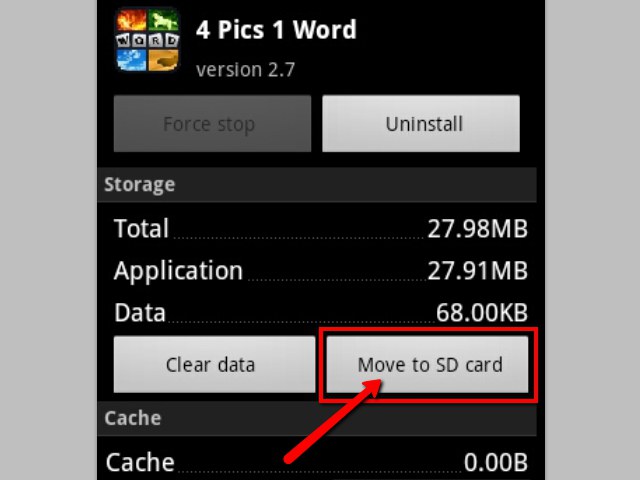
Однако если удалять, по сути, нечего, и все программы нужны или уже базируются на флешке, можно воспользоваться другими способами.
Чистим кэш
В случае, когда недостаточно свободной памяти «Андроида», первым делом нужно почистить кэш. В этом нам помогут специальные приложения, такие как Clean Master и Ccleaner. К слову, они не только в состоянии очистить память от временных файлов, но и ускорить оперативную память, а также удалить ненужные данные с карты памяти (музыка, фото и т. д.).
Clean Master
Открываем приложение, жмем на «Мусор». После того как закончится сканирование, отмечаем галочками то, что хотим удалить, после нажимаем очистить. Кроме того, Clean Master поможет удалить установленные программы и ускорить процессор (то есть остановить утилиты, работающие в фоновом режиме).
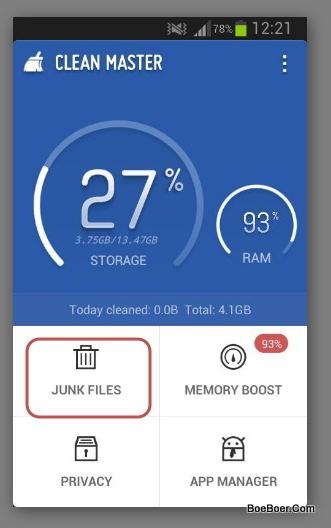
CCleaner
Запускаем CCleaner, нажимаем «Анализ». После анализа отмечаем то, что должно быть удалено, далее — «Очистить». Также есть возможность удалить ненужные файлы на карте памяти.
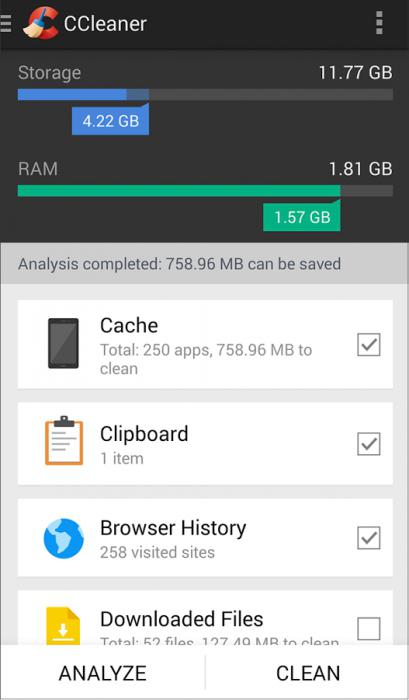
Удаляем данные приложений
В случае если после очистки специальными утилитами всё равно недостаточно свободной памяти «Андроида», можно удалить данные некоторых программ (например, журнал искомых слов в словарях, сохраненная учетная запись и кэш загруженных картинок в соцсетях, сохранения и учетные записи в играх и т. д.). Порой эти данные могут весить по 20-50 Мб, которые совсем не помешают при загрузке новых программ.
Также заходим в «Приложения», которые в настройках, выбираем все и сортируем по размеру. Открываем информацию о какой-нибудь утилите и смотрим, сколько места занимают данные. Если пару мегабайт и более – смело чистить (если меньше, то бессмысленно). Нажимаем «Очистить данные» и «Очистить кэш» (если есть, конечно). Теперь памяти должно хватить.
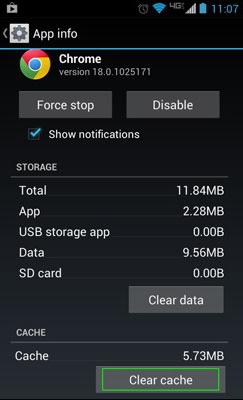
В случае если места до сих пор не хватает и «Андроид» пишет «Недостаточно свободной памяти», то можно запросто «снести» обновления каких-то утилит, например, того же Google play. Однако стоит помнить, что будут удалены и все его настройки, поэтому он тут же пойдет ставить обновления на всё подряд.
Проблемы в Google play
Часто случаются ошибки в самом Google play, когда выскакивает ошибка «Недостаточно свободной памяти Андроид», хотя на самом деле её предостаточно. Для этого нужно почистить кэш в самом «Плей маркете» и его некоторых компонентах. Однако сделать это нужно вручную, так как специализированные утилиты с этим не справятся.
Проходим в «Настройки» и, как обычно, в «Приложения». Открываем утилиту Google Play Store, заходим в него и нажимаем на «Очистить кэш», после чего на «Очистить данные». Эти же действия производим с компонентами «Google Play services», «Загрузки» и «Google services Framework».
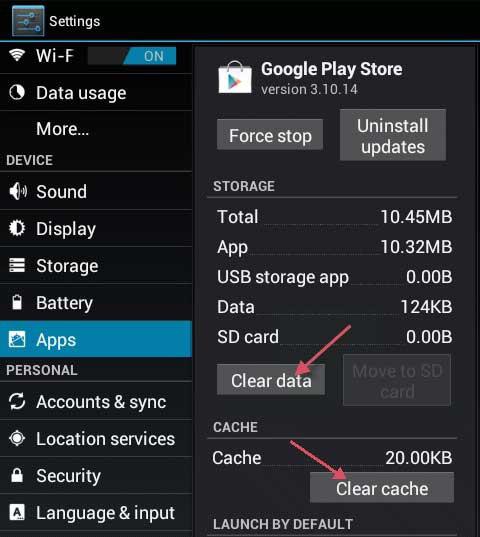
Перезагружаем устройство. После чего пробуем ещё раз скачать.
Не хватает памяти для установки приложений на Андроид
Иногда при попытке установить новое приложение на свой Android смартфон или планшет пользователи получают сообщение о том, что для установки приложения не хватает памяти. Обычно это связано с тем, что внутренняя память Android устройства полностью заполнена и для новых приложений просто нет места. В этом материале мы рассмотрим несколько способов решения данной проблемы.
Способ № 1. Перемещение приложений на карту памяти.
Если вам не хватает памяти для установки приложений, то первое, что стоит сделать, это переместить часть приложений из внутренней памяти на карту памяти microSD. Этот способ освобождения памяти очень прост и эффективен. Обычно достаточно перенести всего пару приложений и проблемы с нехваткой памяти исчезнут.
Итак, для того чтобы перенести приложения на карту памяти вам нужно зайти в настройки Андроида и найти там раздел под названием «Диспетчер приложений» или просто «Приложения», если у вас стандартная оболочка Андроид. Откройте данный раздел и изучите список приложений, который там находится. В данном списке будут отображаться все приложения, которые установлены на устройстве, а рядом с названием приложения будет указан объем памяти, которое оно занимает. Выберите приложение, которое вы бы хотели перенести на карту памяти и нажмите на него.

После этого на экране появится информация о выбранном вами приложении. Здесь нужно найти кнопку «На карту памяти SD» и нажать на нее.

После этого операционная система Андроид начнет перенос приложения из внутренней памяти на карту памяти. Обычно это занимает меньше минуты.

После того, как процесс перемещения приложения закончится, надпись на кнопке сменится на «Переместить в память устройства». Это будет означать, что перемещение на карту памяти прошло успешно.

Переместите несколько приложений, которые занимают много места в памяти Андроид устройства, и снова попробуйте установить новое приложение. Если вы снова получите сообщение о том, что вам не хватает памяти для установки приложений, то вы можете вернуться в настройки и перенести еще парочку приложений.
В заключении нужно отметить, что данный способ освобождения памяти имеет некоторые ограничения. Во-первых, на вашем Андроид смартфоне или планшете должна быть установлена карта памяти. Кроме этого вы не сможете переместить системные приложения, установленные производителем, а также некоторые обычные приложения.
Способ № 2. Удаление приложений.
Если вы переместили на карту памяти все приложения, которые можно переместить и все равно получаете предупреждения о том, что вам не хватает памяти для установки приложений на ваше Андроид устройство, то вы можете просто удалить не нужные приложения. Как правило, пользователи используют только малую часть тех приложений, которые установлены на устройстве. Подумайте о том, какие приложения не используете вы и удалите их.
Удаление приложений выполняет почти также как и их перемещение. Вам нужно зайти в настройки, открыть «Диспетчер приложений» и после этого выбрать приложение, которое вы хотите удалить. Появится окно с информацией о выбранном приложении. Здесь нужно просто нажать на кнопку «Удалить».

Нужно отметить, что таким образом можно удалить только те приложения, которые вы сами установили. Системные приложения, установленные производителем вашего смартфона или планшета, удалить не удастся, поскольку для этого нужны ROOT права.
Способ № 3. Проверка личных файлов.
Если работа с приложениями не помогла, и вы все еще получаете сообщения о том, что на Андроид устройстве не хватает памяти для установки приложений, то возможно проблема в том, что всю память заняли ваши личные файлы. Для того чтобы проверить личные файлы, запустите любой файловый менеджер и перейдите во внутреннюю память.

Изучите содержимое папок во внутренней памяти. Особое внимание стоит обратить на такие папки как DCIM, Bluetooth, Documents, Movies, Download, Music, Pictures и Sounds. По возможности все найденные личные файлы переместите на карту памяти или на компьютер.
Способ № 4. Очистка кэша для приложений Play Market и Google Service Framework.
В некоторых случаях свободное место во внутренней память есть, но пользователи все равно получают ошибки с сообщениями о том, что не хватает памяти для установки приложения. Если вы столкнулись с подобной проблемой, то вам может помочь очистка кеша Play Market и Google Service Framework. Для того чтобы сделать это откройте настройки Андроида, перейдите в «Диспетчер приложений», откройте там приложение Play Market и нажмите на кнопку «Очистить кеш».

После этого повторите эту процедуру для приложения Google Service Framework и перезагрузите Андроид устройство. Вполне возможно, что после этого проблемы с нехваткой памяти исчезнут.
Не хватает памяти для установки приложений на Android
Когда внутренняя память смартфона или планшета переполнена, то при установке приложений Android выдает сообщение о нехватке памяти, т.е. для новых программ элементарно не хватает места. Что делать, когда система выдает предупреждение «Не хватает памяти для установки приложений»? В данной статье будет рассмотрено несколько решений по этой проблеме.

к оглавлению ↑
Переместить приложения на карту памяти
Данный способ быстр и эффективен. Это первое, что нужно попробовать сделать при дефиците внутренней памяти андроид устройства. Обыкновенно достаточно перенести пару-тройку программ на SD карту и проблема исчезнет. Очень желательно, чтобы карта памяти по быстроте чтения/записи соответствовала высокоскоростному классу Class 10.
Чтобы сделать перенос приложения нужно зайти в настройки гаджета (хотя правильней называть это настройки Android), пролистать до раздела «Приложения» или «Диспетчер приложений», в зависимости от устройства и его прошивки, и выполнить следующее:
- Откройте этот раздел и просмотрите перечень установленного ПО. Рядом с каждым приложением будет указан размер занимаемого места в памяти.

- Определитесь, какое приложение необходимо перенести на карту памяти и тапните по его названию.
- Откроется экран с информацией о выбранном приложении, где нажмите на кнопку «На карту памяти SD».

- Android начнет процесс переноса на SD карточку выбранного вами приложения. Обычно процесс переноса происходит меньше минуты.

- Об окончании переноса будет свидетельствовать смена надписи на кнопке переноса на надпись «Переместить в память устройства»

Переместите таким образом столько программ, сколько считаете нужными и сообразуясь с размером доступного места на карте памяти SD. Учтите, что системные приложения Android и предустановленное ПО производителя перенести невозможно. Что делать если приложение не переносится (бывает и так) или после перемещения не запускается или работает не стабильно? Тогда придется удалять лишнее.
к оглавлению ↑
Удаление ненужных приложений для освобождения памяти Android
В этом случае необходимо провести ревизию места в памяти вашего устройства и определить те приложения, без которых вполне можно обойтись. Например, те программы, которые установлены по принципу «лишь бы было» или скачанные для ознакомления и забытые.
Очень часто пользователь в повседневной эксплуатации смартфона или планшета пользуется малой частью установленных программ. Поразмышляйте, от каких программ вы можете безболезненно избавиться, тем самым освободив такое дефицитное место в памяти, и удалите эти приложения.

Опять же, предустановленные производителем программы удалить не получиться. Вернее от них можно избавиться, но требуется наличие root-прав на Android и высокая квалификация пользователя, знающего, что именно он делает, т.к. при неполном понимании своих действий на рутированном устройстве, легко можно получить неработоспособный смартфон.
к оглавлению ↑
Удаление пользовательских файлов для освобождения памяти
Чтобы освободить место во флэш памяти смартфона или планшета для установки новых приложений проверьте ваши личные файлы (фото, видео, музыка, записи разговоров и т.д.)
Запустите программу менеджер для просмотра ваших файлов, отметьте то, что вы хотите хранить на устройстве и переместите их на карту памяти, а ненужное удалите.

Если не хотите занимать место на карте SD, то подключите смартфон к компьютеру по USB и перенесите файлы на жесткий диск ПК.
к оглавлению ↑
Очистка кэша для приложений
Бывает и так, что вроде место и есть, но все равно система выдает сообщение «Недостаточно места в памяти устройства». В этом случае следует почистить кэш приложений Play Market и Google Service Framework. Для этого сделайте следующую процедуру:
- Зайдите в настройки Android, прокрутите до раздела «Приложения» или «Диспетчер приложений» и откройте его.
- Найдите приложение Play Market и тапом по его названию откройте экран сведений о приложении.
- Нажмите на кнопку «Очистить кэш».

- Проделайте тоже самое с программой Google Service Framework.
- Перезагрузите смартфон или планшет.
Используя вышеприведенные методы освобождения памяти, проблема ее дефицита будет решена, и вы больше не увидите сообщение «Недостаточно места в памяти устройства» или «Не хватает места для установки приложений».

к оглавлению ↑
С этим еще читают:
 Как увеличить память на Android устройстве Количество оперативной памяти устройств на Android является одной из самых важных характеристик. От ее размера зависит комфортная работа в нескольких одновременно запущенных программах. […]
Как увеличить память на Android устройстве Количество оперативной памяти устройств на Android является одной из самых важных характеристик. От ее размера зависит комфортная работа в нескольких одновременно запущенных программах. […] Как выбрать карту памяти для смартфона Кажется что покупка карты памяти для смартфона — это несложный процесс. Выбрали необходимый объем памяти, оплатили товар, вставили в устройство и можно пользоваться. Однако здесь есть […]
Как выбрать карту памяти для смартфона Кажется что покупка карты памяти для смартфона — это несложный процесс. Выбрали необходимый объем памяти, оплатили товар, вставили в устройство и можно пользоваться. Однако здесь есть […] Как сбросить настройки на Android При эксплуатации смартфона или планшета рано или поздно возникает ситуация, когда необходимо сбросить настройки Андроид до заводских. Чаще всего необходимость сброса возникает, когда […]
Как сбросить настройки на Android При эксплуатации смартфона или планшета рано или поздно возникает ситуация, когда необходимо сбросить настройки Андроид до заводских. Чаще всего необходимость сброса возникает, когда […] Как разблокировать Андроид Случается так, что владелец гаджета на андроид забывает пароль или графический ключ. Что делать, если вы попали в такую неприятную ситуацию? В первую очередь не нужно паниковать, т.к. есть […]
Как разблокировать Андроид Случается так, что владелец гаджета на андроид забывает пароль или графический ключ. Что делать, если вы попали в такую неприятную ситуацию? В первую очередь не нужно паниковать, т.к. есть […] Как узнать текущую версию Android Каждое мобильное устройство работает под управлением операционной системы, самые распространенные из которых – это Android, IOS и Windows Phone. Мобильные ОС развиваются, получают новые […]
Как узнать текущую версию Android Каждое мобильное устройство работает под управлением операционной системы, самые распространенные из которых – это Android, IOS и Windows Phone. Мобильные ОС развиваются, получают новые […]
Почему андроид пишет недостаточно памяти

Итак, у вас, точнее вашего телефона недостаточно памяти. Это в отличие от человеческой решается, только нужно узнать все нюансы, почему так происходит и что потом делать.
Поэтому предвижу, что эта запись маленькой не получится (хотя пишу с оптимизацией), но ознакомившись со всеми аспектами почему постоянно недостаточно свободного места в памяти устройства андроид при скачивании приложений или обновлении, в дальнейшем ее должно хватать.
Мне уже не один раз приходило письмо типа скачиваю приложение, а андроид пишет недостаточно памяти хотя память есть.
Это вина не телефона, а ОС андроид, точнее разработчиков. Суть в том, что система определяет общедоступную память, а она в свою очередь разделена по конкретным категориям.
ВНИМАНИЕ: здесь вы должны запомнить, что в некоторых версиях андроид, в память где хранятся файлы (документы, музыка, видео) вы не можете установить приложения и наоборот.
Думаю, уже из этого одного предложения выше становится понятно почему андроид пишет, что свободной памяти нет, когда она есть – вы ее видите.
Чтобы в будущем у вас возникало меньше вопросов, рекомендую запомнить для чего нужны четыре папки.
В папке «system» хранятся системные файлы (там вам делать нечего), в «cache» хранится кэш или по-другому временные файлы (можете содержимое чистить, как смотрите здесь – память точно увеличится).
В папку «data» устанавливаются программы и сохраняются настройки системы. Четвертая папка «Sdcard», в которой хранится музыки, фото, видео и прочее.
На папке «Sdcrad» немного остановимся. Обычно она хранится во внутренней памяти устройства, но если вставите флешку, то переместится в нее.
ВАЖНО: под каждую папку (раздел) андроид выделяет определенное количество памяти. Так вот если папка «data», будет полностью заполнена, а в «Sdcrad» останется даже 6 ГБ свободного места, вы одинокого не сможете скачать и установить приложения, но увидите что свободная память есть.
Вот почему ваш андроид пишет недостаточно места в памяти, хотя вы заметили, что память есть., причем увеличить память папки «data» за счет «Sdcrad» возможности нет (хакерскими манипуляциями можно). Что тогда делать? Решение есть. Давайте рассмотрим.
Известно ли вам что есть трюк превращающий флешку (карту памяти) во внутреннюю память телефона — вот описание — иногда это единственный способ увеличить память.
Что делать если андроид постоянно пишет памяти нет хотя свободной достаточно
Первый вариант напрашивается самостоятельно – просто удалить приложения лишние, если такие имеются – известно, что пятерка таких найдется почти у всех.
Вариант второй: если есть, а если нет, то приобрести флешку и сделать на нее перенос установленных приложений – соответственно внутреннее место освободится.
Вариант третий: сделать по умолчанию местом установки и хранения приложений не внутреннюю память, а флешку.

Продвинутый вариант: расширить память, только для этого потребуются рут права, после чего установить программу «Link2SD».
Вот только если у ваш андроид 5.0 и выше получить рут права не так просто, как в старых версиях и даже рискованно, чтобы не получить «кирпич».
В этом разделе описано все в общих чертах, для тех, кто спешит, но у кого есть время рекомендую читать дальше – узнать, как поступил я.
Что делать если телефон андроид пишет недостаточно свободного места – моя история
Я давно владелец Samsung Galaxy. До сих пор я не мог жаловаться, но в последнее время появилось сообщение о том, что приложение не может быть обновлено, потому что телефон не имеет достаточно места для этого процесса.
Все приложения устанавливаются по умолчанию во встроенную память телефона.
В большинстве владельцев она небольшая — только в последнее время в устройствах ее начало появляться значительно больше.
Развитие мобильного программного обеспечения привело к ситуации, когда стало нормально, что программы имеют десятки мегабайт, а некоторые из них близки к 100 MB.

Есть игры, которые имеют более 1 ГБ, но в их случае, дополнительные файлы самого приложения помещается на флешку.
Каждый производитель может настроить систему на свой вариант. Если не представляется возможным перенести приложение на карту sd стоит поискать программу, которая будет предлагать такую функцию.
Сколько свободного места не хватает
Мои проблемы начались, когда у меня осталось свободной только 250 MB. Теоретически, этого должно быть достаточно, но для обновления приложения «Facebook», такого количества оказалось недостаточно.
Другие приложения не сообщили о проблеме, но это было лишь вопросом времени, которое не задержалось.
Как получить больше памяти
Самый простой способ удаления приложений, которые не используются. С этого и началось, но все-таки доступная память не делала хорошего впечатления.
В этот момент я решил воспользоваться возможностью перенести установленные приложения на карту памяти (в андроид 4 есть встроенная функция и не нужно ничего устанавливать).
Какие приложения установлены на карте памяти
Решив, какие приложения перенести на карту памяти вы всегда должны задать себе вопрос, как часто они используется и при каких обстоятельствах.
В моем случае, наименее важными оказались игры, поэтому решил перенести их на флешку, основываясь на предположении о том, что программы для меня важнее.
Перемещение приложений на карту памяти
Перемещение приложений на флешку со встроенной очень простое. Просто зайдите в настройки приложения и выберите опцию для передачи на карту.
Через несколько секунд или несколько минут ожидания программы будут перемещены.
В целом проблема небольшого объема памяти в телефоне рано или поздно затрагивает каждого пользователя.
Наилучшее решение этой ситуации избавиться от приложений, которые до сих пор не используются, а редко используемые переместить на менее стратегическую карту sd.
Со временем проблема, которую я описал может быть больше, так как приложения становятся все более сложными и занимают все больше и больше места.
Таким образом, при замене телефона следует обратить внимание на доступную память телефона, ее разделение и можно ли использовать карту памяти. Вот и все, а кто желает большего рекомендую выполнить вот эти шаги. Успехов.
памяти — Android 4.2.2 «Недостаточно места на устройстве», не удается установить приложения
Переполнение стека
Товары
- Клиенты
- Случаи использования
Переполнение стека
Общественные вопросы и ответыКоманды
Частные вопросы и ответы для вашей командыпредприятие
Частные вопросы и ответы для вашего предприятияработы
Программирование и связанные с ним возможности технической карьерыТалант
Нанять технических талантовреклама
Обратитесь к разработчикам по всему миру
Загрузка…
,
android — «Недостаточно места для хранения», даже если в памяти устройства много свободного места
Переполнение стека
Товары
- Клиенты
- Случаи использования
Переполнение стека
Общественные вопросы и ответыКоманды
Частные вопросы и ответы для вашей командыпредприятие
Частные вопросы и ответы для вашего предприятияработы
Программирование и связанные с ним возможности технической карьерыТалант
Нанять технических талантовреклама
Обратитесь к разработчикам по всему миру
.
(решено) Как исправить ошибку: недостаточно памяти или места на диске для повторной компоновки или печати этого документа
Проблема:
Когда я пытаюсь распечатать документ, я получаю сообщение об ошибке: «Недостаточно памяти или места на диске для повторной компоновки или печати этого документа».
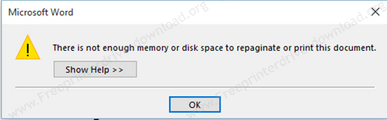
Причина:
Это сообщение об ошибке обычно появляется, когда в ваших документах есть клипарты, изображения или любой другой тяжелый материал. Например: если вы удалите все тяжелые вещи из своих документов, документ должен распечатать нормально.
Есть одна основная причина, которая является основной причиной этой проблемы. В Microsoft Office 2016 есть ошибка. Возможно, это будет исправлено в следующем обновлении Microsoft. Мы с нетерпением ждем возможности исправить эту ошибку.
Решение:
Эта ошибка: «Недостаточно памяти или дискового пространства для повторной компоновки или печати этого документа» обычно возникает при попытке распечатать документ из MS word 2016. По данным нашего текущего исследования (7 июля 2019 г.) при этом мы обнаружили ошибку кодирования в самом MS word 2016.Возможно, Microsoft исправит это в следующем выпуске.
У нас есть решение, чтобы исправить эту проблему. Мы провели много исследований по этому поводу и нашли несколько решений. В следующих шагах мы предоставили вам возможные методы, которые помогут вам решить эту проблему. Мы просим вас применять их один за другим и сообщить нам, какой из них подходит вам, чтобы другие могли получить помощь из вашего опыта.
Как исправить ошибку: недостаточно памяти или места на диске для повторной компоновки или печати этого документа.
1. Сохраните документ в младшей версии MS
- Сохраните как ваш документ в предыдущей (младшей) версии MS Word (совместимой с Word 97 — 2003). См. Снимок экрана ниже.
- Откройте этот документ более низкой версии и распечатайте. Было бы хорошо печатать.

2. Разгруппировать / удалить тяжелые предметы из документов
Объекты в группе могут вызывать эту проблему. Мы предлагаем вам разгруппировать их и попробовать распечатать. Удалите предметов, если возможно. Смотрите скриншот ниже.

3. Обновление MS Office
Обновите свой MS Word. Щелкните здесь, чтобы узнать, как обновить MS Word.
4. Обновите Windows
Обновите Windows, чтобы получить последнюю версию офисных продуктов MS. Коврик обновления Windows исправляет эту ошибку. Щелкните здесь, чтобы узнать, как обновить окна.
5. Восстановите / переустановите MS Office
- Перейти в панель управления и затем перейти в раздел установленных программ.
- Выберите MS Word и нажмите RESET / Uninstall, а затем нажмите Repair .
6. Переустановите Adobe PDF Reader.
Иногда эту проблему создает устаревшая программа чтения Abode PDF. Мы предлагаем вам удалить старую версию и переустановить новую с официального сайта Adobe. Обязательно снимите флажок с дополнительной программы, которую необходимо установить при загрузке и установке Adobe PDF Reader.
7. Удалите временные файлы.
Мы предлагаем вам удалить временные файлы с вашего компьютера вручную. Если вы хотите сделать это автоматически, вы можете использовать средство очистки TFC для очистки временных файлов.
8. Увеличьте объем системной памяти (RAM)
Увеличьте объем системной памяти (ОЗУ) до 16 ГБ. Потому что Microsoft word 2016 не отображает это сообщение на компьютере с 16 ГБ ОЗУ.

Мы просим вас оставить свой опыт в разделе комментариев ниже. С помощью ваших комментариев мы проведем дополнительные исследования по этой проблеме и обновим ее на этой странице.
Вопросы и ответы
Найдите ответы / задайте вопрос — вы получите ответ как можно скорее. Это бесплатно
Ищем …

Вопрос: Я не могу распечатать документы … Причина в том, что недостаточно памяти или места на диске для повторной компоновки или печати документа.
Ответ: Мы сделали статью именно по этому поводу. Мы предлагаем вам внимательно выполнить действия, описанные в статье, а затем сообщить нам, решило ли это вашу проблему или нет.
Сообщите нам, понравился ли вам пост. Это единственный способ стать лучше.
,
Не хватает места на флешке, а оно есть?
Флэшка сегодня — это тот же атомщик, который все равно имеет дело с компьютерами. Сейчас мы берем на флешки документы, фотографии, медиафайлы … что ни говори — это невероятно удобно. Как и положено любому устройству — флешки тоже идут в ногу со временем. С момента появления первой флеш-карты в 1984 году и до настоящего времени эти технические устройства претерпели множество изменений. Нельзя удивляться карте памяти на 16 ГБ или 32 ГБ.Кстати, швейцарская компания Victorinox выпустила флешку емкостью 1 терабайт.
Но бывают случаи, когда при попытке записать какой-то файл на флешку система выдает сообщение о том, что диск заполнен и нет места, хотя место, где есть флешка, или вообще пусто. Как скопировать файлы на чтение. Что делать в таких случаях? Что это — отсутствие флешки?
Иногда такие случаи при попытке записи на флеш-карту файлов размером более 4ГБ.Дело в том, что флешки идут с заводской файловой системой FAT32, и система не умеет работать с большими файлами. До 4Гб пожалуйста, и больше не тянет. Выход один — перевести карту памяти в NTFS. Как это сделать? Вы должны переформатировать флешку в NTFS. Форматирование флеш-карт даже пойдет на пользу — стираются все кластеры, которые могли быть повреждены. В общем, я рекомендую хотя бы раз в полгода форматировать флешку, если вы часто ее используете.
Как отформатировать флешку в нужную файловую систему
Windows 7
Если у вас есть ПК под управлением Windows 7 — это очень просто, в этой системе вы можете отформатировать USB-накопитель стандартными средствами.
- Для начала сделать резервную копию всех файлов на жестком диске (при форматировании все данные теряются). Далее открываем «Мой компьютер» и видим список дисков, которые подключены к ПК;
- Затем щелкните правой кнопкой мыши на флешке и выберите пункт «Форматировать». Перед нами появится окно с выбором вариантов форматирования. По умолчанию флеш-карта отформатирована в FAT32. Здесь рекомендуется удалить галпоинт каждый с помощью «Fast (очистка оглавления)», чтобы форматирование было максимально глубоким.Выберите файловую систему NTFS и нажмите кнопку «Пуск». Система, конечно, предупредила, что все данные уничтожены, но мы сделали резервную копию, поэтому смело нажимайте ОК.
- Далее наблюдаем за процессом форматирования. Если вы убрали отметку Яли с помощью «Быстро (очистка оглавления)», то процесс форматирования займет несколько минут. После выхода из системы система сообщит, что форматирование завершено.
Теперь, открыв «Мой компьютер», мы видим, что флешка полностью чистая — это то, что нам нужно.Вот и все. Теперь в Inace флешку использовать NTFS и записывать файлы размером более 4Гб больше ошибок не будет. Однако этот вариант вам подойдет, если у вас Windows 7.
.
Windows XP
Если у вас ПК с операционной системой Windows XP. Здесь все немного сложнее, но не все так страшно.
- Изначально необходимо дать возможность Windows XP отформатировать флешку в NTFS. Для этого щелкните правой кнопкой мыши значок «Мой компьютер» и выберите пункт «Свойства».Переходим во вкладку «Оборудование». Теперь найдите пункт «Диспетчер устройств» и нажмите на него. Открываем «Disk Drives» и ищем USB флешку, которую хотим отформатировать. Щелкните этот диск, щелкните правой кнопкой мыши и выберите — Свойства. В появившемся окне найдите верхнюю вкладку «Политика» и нажмите на нее. Теперь нам нужно переставить символы на втором пункте «Оптимизировать по производительности» и нажать ОК. Поэтому мы допускаем ограничения Windows XPadopt, позволяющие форматировать флешку в NTFS.
- Далее открываем «Мой компьютер», находим нашу флешку, щелкаем правой кнопкой мыши, нажимаем на пункт «Форматировать» и видим, что теперь мы можем легко выбрать нужную файловую систему.
После форматирования, аналогичного первому варианту Windows 7, ошибки при записи файлов размером более 4Гб не будет.
,






 Как увеличить память на Android устройстве Количество оперативной памяти устройств на Android является одной из самых важных характеристик. От ее размера зависит комфортная работа в нескольких одновременно запущенных программах. […]
Как увеличить память на Android устройстве Количество оперативной памяти устройств на Android является одной из самых важных характеристик. От ее размера зависит комфортная работа в нескольких одновременно запущенных программах. […] Как выбрать карту памяти для смартфона Кажется что покупка карты памяти для смартфона — это несложный процесс. Выбрали необходимый объем памяти, оплатили товар, вставили в устройство и можно пользоваться. Однако здесь есть […]
Как выбрать карту памяти для смартфона Кажется что покупка карты памяти для смартфона — это несложный процесс. Выбрали необходимый объем памяти, оплатили товар, вставили в устройство и можно пользоваться. Однако здесь есть […] Как сбросить настройки на Android При эксплуатации смартфона или планшета рано или поздно возникает ситуация, когда необходимо сбросить настройки Андроид до заводских. Чаще всего необходимость сброса возникает, когда […]
Как сбросить настройки на Android При эксплуатации смартфона или планшета рано или поздно возникает ситуация, когда необходимо сбросить настройки Андроид до заводских. Чаще всего необходимость сброса возникает, когда […] Как разблокировать Андроид Случается так, что владелец гаджета на андроид забывает пароль или графический ключ. Что делать, если вы попали в такую неприятную ситуацию? В первую очередь не нужно паниковать, т.к. есть […]
Как разблокировать Андроид Случается так, что владелец гаджета на андроид забывает пароль или графический ключ. Что делать, если вы попали в такую неприятную ситуацию? В первую очередь не нужно паниковать, т.к. есть […] Как узнать текущую версию Android Каждое мобильное устройство работает под управлением операционной системы, самые распространенные из которых – это Android, IOS и Windows Phone. Мобильные ОС развиваются, получают новые […]
Как узнать текущую версию Android Каждое мобильное устройство работает под управлением операционной системы, самые распространенные из которых – это Android, IOS и Windows Phone. Мобильные ОС развиваются, получают новые […]